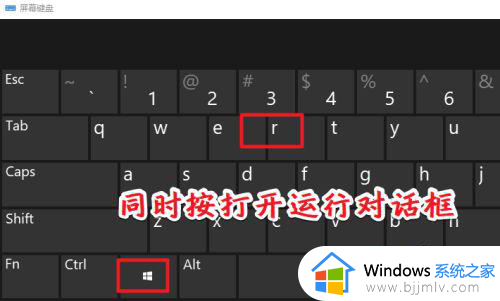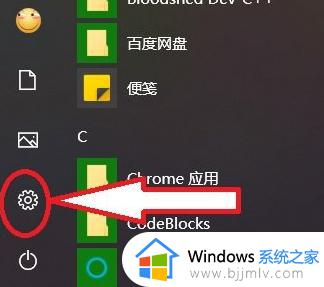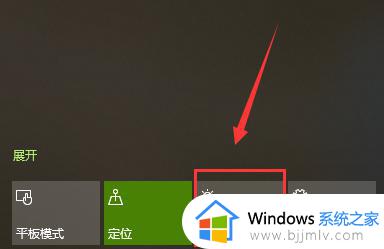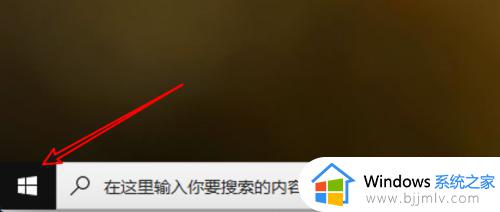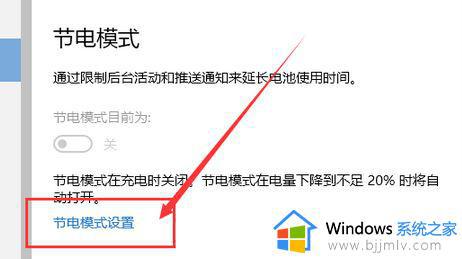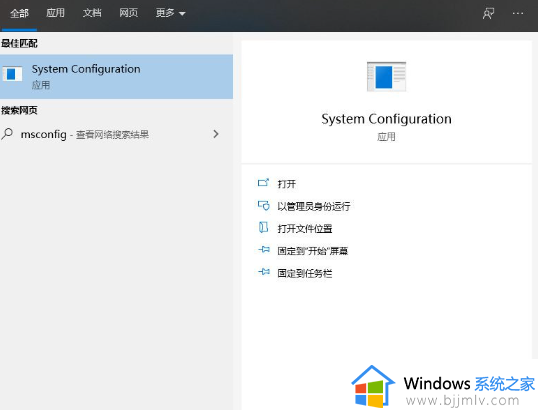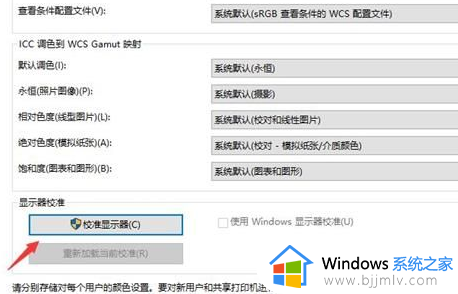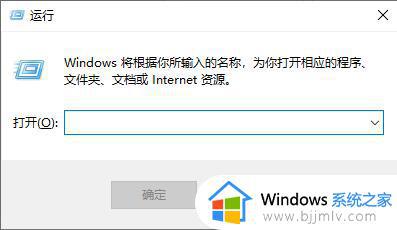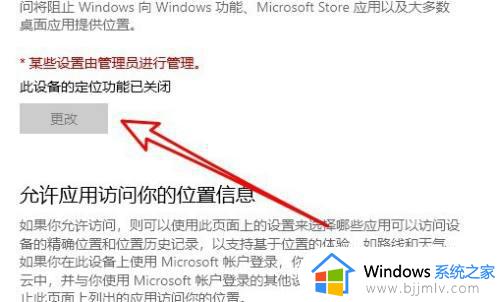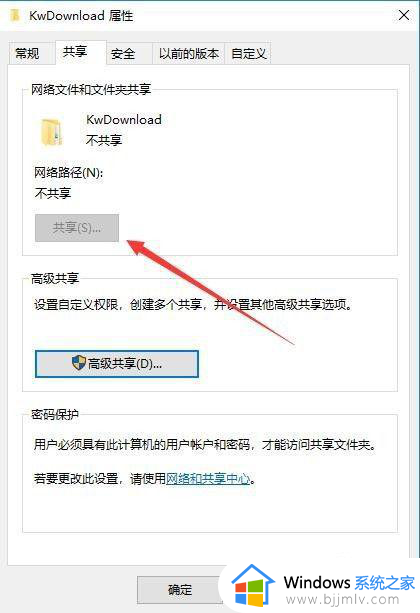win10夜间模式是灰色的怎么办 win10笔记本夜间模式开不了灰色如何解决
更新时间:2022-12-28 10:48:38作者:qiaoyun
夜间模式是win10系统中的一个功能,开启之后可以让我们在夜间使用的时候更好的保护眼睛,可是有不少win10系统用户却遇到夜间模式是灰色的开不了,不知道该怎么办,为了帮助到大家,今天就给大家讲解一下win10笔记本夜间模式开不了灰色的详细解决方法。
解决方法如下:
1.首先升级一下显卡驱动,同时按WIN+R打开运行对话框。
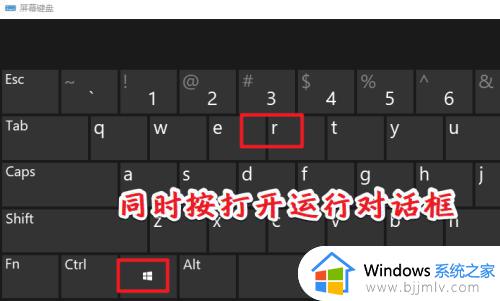
2.devmgmt.msc输入,打开设备管理器。
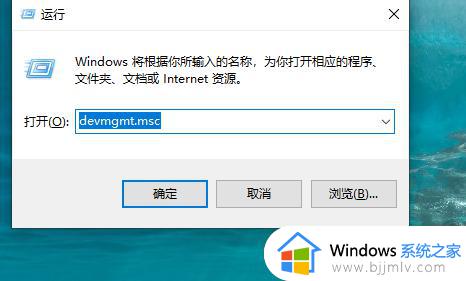
3.找到显卡,右键选择更新。
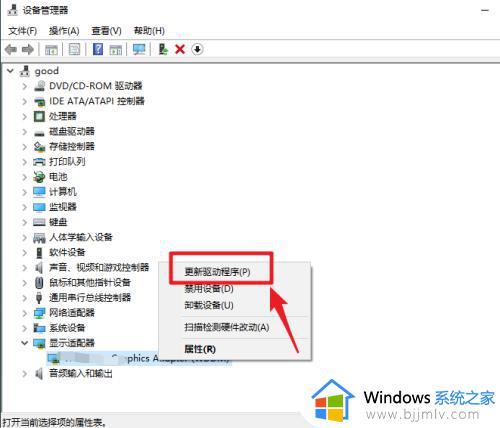
4.在弹出的界面选择下图所示的选项。
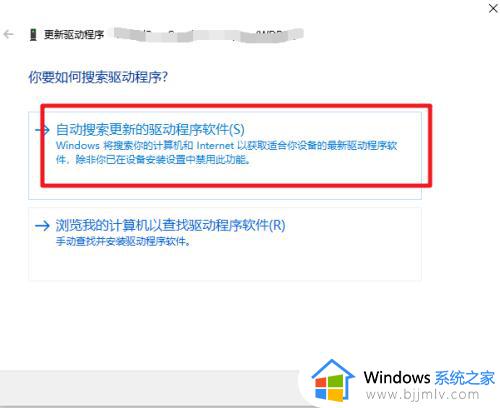
5.如果上面的方法并不能解决问题,建议使用第三方的驱动管理程序来升级程序。
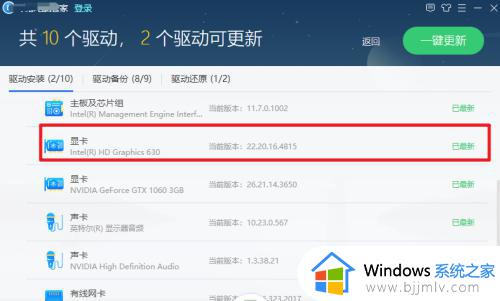
6.之后就可以正常看到夜间模式按钮了。
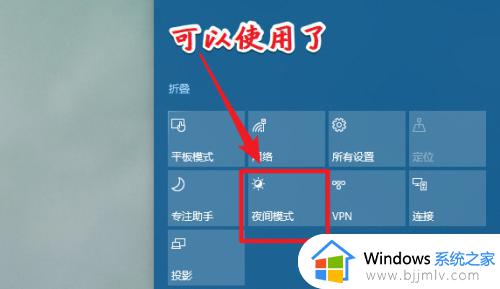
上述给大家讲解的就是win10夜间模式是灰色的详细解决方法,遇到相同情况的小伙伴们只需要参考上面的方法来解决就可以了。